Πώς να διαγράψετε εύκολα μηνύματα Slack

Κάντε τις τύψεις του αποστολέα να φύγουν και μάθετε πώς να διαγράφετε μηνύματα Slack. Εδώ θα βρείτε επίσης έναν οδηγό βήμα προς βήμα για τη μαζική διαγραφή μηνυμάτων Slack.
Ενώ το Slack είναι κυρίως γνωστό ως εφαρμογή επικοινωνίας που βασίζεται σε κείμενο, προσφέρει επίσης μια λειτουργία φωνητικών κλήσεων και βιντεοκλήσεων. Η συμπερίληψη βιντεοκλήσεων και φωνητικών κλήσεων έχει σχεδιαστεί για να σας δίνει τη δυνατότητα να επικοινωνείτε με οποιαδήποτε μέθοδο είναι πιο βολική εκείνη τη στιγμή για τον συγκεκριμένο σκοπό.
Αν και μπορεί να μην χρειάζεται πάντα να μιλάτε ή να σας βλέπουν σε κάθε φωνητική ή βιντεοκλήση στην οποία συμμετέχετε, είναι γενικά χρήσιμο να μπορείτε να το κάνετε εάν το χρειάζεστε. Για να μπορέσετε να μιλήσετε χρειάζεστε ένα μικρόφωνο και για να είστε ορατοί χρειάζεστε μια κάμερα web. Οι περισσότεροι άνθρωποι θα έχουν μόνο μία webcam συνδεδεμένη στον υπολογιστή τους, αν και ορισμένοι μπορεί να έχουν περισσότερες, για παράδειγμα, εάν θέλουν μια καλύτερη κάμερα web από αυτή που είναι ενσωματωμένη σε φορητό υπολογιστή. Ωστόσο, πολλοί υπολογιστές θα έχουν περισσότερα από ένα μικρόφωνα.
Πολλές κάμερες διαδικτύου διαθέτουν ενσωματωμένο μικρόφωνο, ωστόσο, συχνά δεν είναι της καλύτερης ποιότητας. Όσοι αναζητούν μια καλύτερη λύση ήχου μπορούν να αγοράσουν ένα ακουστικό με συνδεδεμένο μικρόφωνο ή ακόμα και ένα αυτόνομο μικρόφωνο, αν το προτιμούν.
Εάν έχετε όλα αυτά τα μικρόφωνα και δυνητικά πολλές κάμερες συνδεδεμένες στον υπολογιστή σας, αναμένεται ότι κάποια στιγμή ο υπολογιστής σας θα χρησιμοποιήσει το λάθος. Ευτυχώς, το Slack σάς επιτρέπει να επιλέξετε ποιες από τις συσκευές εισόδου σας θέλετε να χρησιμοποιήσετε. Επιτρέποντάς σας να επιλέξετε τη συσκευή εισόδου σας ανεξάρτητα από τις προεπιλεγμένες συσκευές του συστήματος, μπορείτε να επιλέξετε να προτιμάτε μια συσκευή για τα περισσότερα σενάρια και μια άλλη για το Slack.
Για να επιλέξετε τις συσκευές εισόδου σας, πρέπει να μεταβείτε στις προτιμήσεις σας. Για να αποκτήσετε πρόσβαση στις προτιμήσεις σας, κάντε κλικ στην εικόνα του προφίλ σας στην επάνω δεξιά γωνία και, στη συνέχεια, κάντε κλικ στις «Προτιμήσεις».
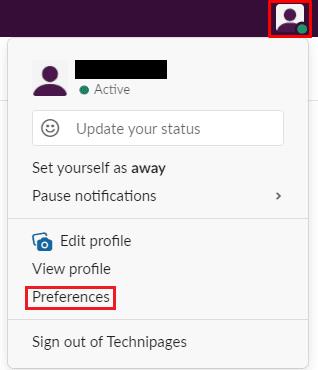
Κάντε κλικ στην εικόνα του προφίλ σας στην επάνω δεξιά γωνία και, στη συνέχεια, κάντε κλικ στο "Προτιμήσεις".
Αφού επιλέξετε τις προτιμήσεις σας, μεταβείτε στην καρτέλα "Ήχος και βίντεο". Μπορείτε να επιλέξετε την κάμερα web με το πρώτο αναπτυσσόμενο πλαίσιο και μετά το μικρόφωνό σας με το δεύτερο. Στην ίδια οθόνη, μπορείτε επίσης να διαμορφώσετε τη συσκευή εξόδου ήχου που θέλετε να χρησιμοποιήσετε, με το αναπτυσσόμενο πλαίσιο "Ηχείο".
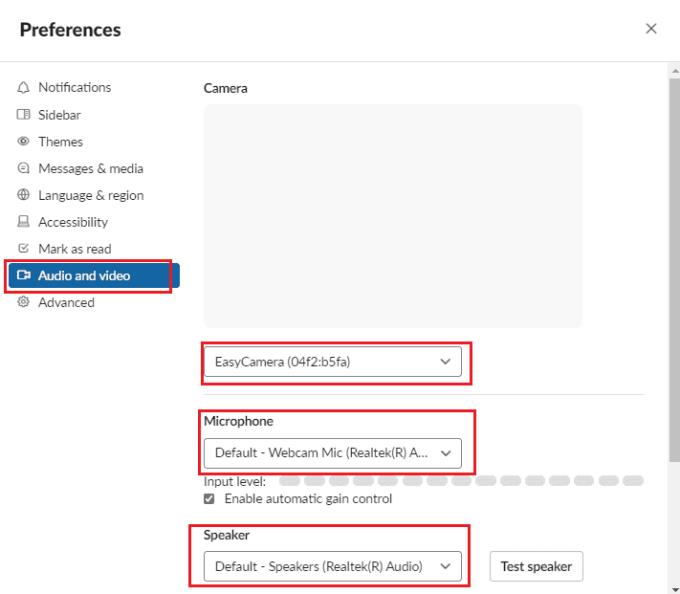
Χρησιμοποιήστε το πρώτο και το δεύτερο αναπτυσσόμενο πλαίσιο στην καρτέλα "Ήχος και βίντεο" για να διαμορφώσετε τις συσκευές εισόδου βίντεο και ήχου που θέλετε να χρησιμοποιήσετε στο Slack αντίστοιχα.
Για να μπορείτε να επικοινωνείτε μέσω φωνής και βίντεο μέσω Slack, μπορεί να είναι σημαντικό να χρησιμοποιείτε τις κατάλληλες συσκευές εισόδου για να λαμβάνετε την καλύτερη ποιότητα ροής. Ακολουθώντας τα βήματα σε αυτόν τον οδηγό, μπορείτε να διαμορφώσετε ποιες συσκευές ήχου έχει ρυθμιστεί να χρησιμοποιεί το Slack στη συσκευή σας.
Κάντε τις τύψεις του αποστολέα να φύγουν και μάθετε πώς να διαγράφετε μηνύματα Slack. Εδώ θα βρείτε επίσης έναν οδηγό βήμα προς βήμα για τη μαζική διαγραφή μηνυμάτων Slack.
Προσθέστε ένα επιπλέον επίπεδο ασφάλειας στους λογαριασμούς σας Slack ενεργοποιώντας τον έλεγχο ταυτότητας δύο παραγόντων. Δείτε πόσο εύκολο είναι να το ενεργοποιήσετε.
Χρειάζεστε αναγνωριστικό μέλους Slack; Δείτε ποια βήματα πρέπει να ακολουθήσετε για να το βρείτε γρήγορα.
Ένα από τα ωραία χαρακτηριστικά του Slack είναι το Slackbot, το οποίο είναι ένα bot που ανταποκρίνεται σε ορισμένες εντολές. Το Slackbot μπορεί επίσης να ρυθμιστεί ώστε να παρέχει δυνατότητα προσαρμογής
Για να διατηρήσετε υπό έλεγχο οποιαδήποτε ύποπτη δραστηριότητα, μπορείτε να χρησιμοποιήσετε τα αρχεία καταγραφής πρόσβασης Slacks. Δείτε πώς μπορείτε να έχετε πρόσβαση.
Όταν ένα θέμα γίνεται πολύ δημοφιλές για να αγνοηθεί, γιατί να μην δημιουργήσετε ένα κανάλι για αυτό στο Slack; Δείτε πώς μπορείτε να δημιουργήσετε ένα κανάλι.
Βεβαιωθείτε ότι όλοι ακολουθούν τις οδηγίες σας όταν ονομάζονται στο Slack. Δείτε πώς μπορείτε να εμφανίσετε αυτούς τους κανόνες με αυτόν τον οδηγό.
Δεν είστε ευχαριστημένοι με το προεπιλεγμένο αρχείο καταγραφής στο χώρο εργασίας στο Slack; Δείτε ποια βήματα πρέπει να ακολουθήσετε για να το αλλάξετε.
Τα emoji είναι ένας διασκεδαστικός και χαλαρός τρόπος επικοινωνίας, λειτουργούν ακόμη και σε γλωσσικά εμπόδια, καθώς δεν βασίζονται σε λέξεις. Υπάρχει ένας τεράστιος αριθμός από Χρειάζεστε έναν συγκεκριμένο τύπο χαρακτήρων emoji διαθέσιμο στον χώρο εργασίας σας Slack; Χρησιμοποιήστε αυτόν τον οδηγό για να προσθέσετε τους δικούς σας προσαρμοσμένους χαρακτήρες emoji.
Το Slack είναι ένα πρόγραμμα διαδικτυακής συνομιλίας που χρησιμοποιείται συχνά από εταιρείες και άλλους επαγγελματίες για να διατηρήσουν επαφή μεταξύ τους. Το πρόγραμμα Slack έχει πολλά
Μπορεί να είναι δύσκολο να βρείτε τρόπους για να βοηθήσετε την ομάδα σας να συνδεθεί ενώ παραμένετε παραγωγική. Ίσως έχετε ακούσει για το Slack, μια εφαρμογή ανταλλαγής μηνυμάτων που φαίνεται να τα φέρνει όλα
Δείτε πόσο εύκολο είναι να αλλάξετε τις ζώνες ώρας στο Slack με αυτό το σεμινάριο. Θα αλλάξετε τη ζώνη ώρας σας σε λιγότερο από ένα λεπτό.
Αν και η εφαρμογή Jira είναι νέα, έχει γίνει γρήγορα μια από τις καλύτερες εφαρμογές για τη ρύθμιση υπενθυμίσεων και ειδοποιήσεων σε ομάδες Slack. Όχι μόνο το Jira Αυτό το σεμινάριο σάς διδάσκει σχετικά με τη ρύθμιση των υπενθυμίσεων Jira στις Slack Groups.
Ώρα να αλλάξουν όλοι τους κωδικούς πρόσβασης στο Slack. Δείτε πώς να αναγκάσετε όλους να δημιουργήσουν ένα νέο.
Η δημιουργία αντιγράφου ασφαλείας σημαντικών μηνυμάτων Slack είναι απαραίτητη. Δείτε πώς μπορείτε να εξαγάγετε τα δεδομένα του χώρου εργασίας Slack.
Το Slack είναι μια εφαρμογή διαδικτυακής συνομιλίας που επιτρέπει στις συνομιλίες σας να παραμείνουν οργανωμένες ενώ εργάζεστε. Οι συνομιλίες μπορούν να οργανωθούν ανά θέμα, ιδιωτικές
Λαμβάνετε πάρα πολλά email; Εάν θέλετε να αφαιρέσετε τα μηνύματα ειδοποίησης Slack από τα εισερχόμενά σας, αυτές οι συμβουλές θα σας ενδιαφέρουν.
Οι ειδοποιήσεις στο Slack είναι ένας πολύ καλός τρόπος για να παρακολουθείτε τα μηνύματα που έχετε λάβει, τα σχόλια στα οποία έχετε αναφερθεί και τα νήματα μηνυμάτων που έχετε
Δεν θέλετε κάποιος στο Slack να μάθει ότι είστε σε μια κλήση; Δείτε πώς μπορείτε να σταματήσετε την αλλαγή της κατάστασής σας από την εφαρμογή.
Αναζητάτε τον υπάλληλο του μήνα; Δείτε πώς μπορείτε να συγκρίνετε δεδομένα χάρη στα αναλυτικά στοιχεία μελών του Slacks και πώς μπορείτε να τα βρείτε.
Όταν ενεργοποιήσετε το ποσοστό μπαταρίας στο τηλέφωνό σας Android, γνωρίζετε πόση μπαταρία απομένει. Δείτε πώς να το ενεργοποιήσετε εύκολα.
Το WhatsApp Web δεν λειτουργεί; Μην ανησυχείτε. Ακολουθούν ορισμένες χρήσιμες συμβουλές που μπορείτε να δοκιμάσετε για να λειτουργήσει ξανά το WhatsApp.
Μάθετε πώς να επιταχύνετε τον χρόνο που περνάτε εργάζεστε σε αρχεία PowerPoint μαθαίνοντας αυτές τις σημαντικές συντομεύσεις πληκτρολογίου.
Αν δεν είστε βέβαιοι για τις εμφανίσεις, την εμβέλεια και τη συμμετοχή στο Facebook, συνεχίστε να διαβάζετε για να μάθετε. Δείτε αυτή την εύκολη εξήγηση.
Αν αναρωτιέστε τι είναι αυτή η λέξη-κλειδί υπολογισμός ομίχλης στον τομέα της υπολογιστικής νέφους, τότε βρίσκεστε στο σωστό μέρος. Διαβάστε για να μάθετε περισσότερα!
Επαναφέρετε τα εικονίδια της αρχικής οθόνης στο iPad σας και ξεκινήστε ξανά για να οργανώσετε τα εικονίδια σας με πιο εύκολο τρόπο. Ακολουθήστε τα εύκολα βήματα που αναφέρονται εδώ.
Γνωρίζοντας πώς να αλλάξετε τις ρυθμίσεις απορρήτου του Facebook σε τηλεφώνου ή tablet, θα διευκολύνει τη διαχείριση του λογαριασμού σας.
Αλλάξτε την προεπιλεγμένη μηχανή αναζήτησης στο Opera για Android και απολαύστε τις προτιμώμενες επιλογές σας. Ανακαλύψτε τον γρηγορότερο τρόπο. Αλλάξτε την προεπιλεγμένη μηχανή αναζήτησης που χρησιμοποιεί ο περιηγητής Opera για Android με αυτά τα εύκολα βήματα.
Δείτε ποιά βήματα να ακολουθήσετε για να απενεργοποιήσετε τον Google Assistant και να αποκτήσετε κάποια ηρεμία. Νιώστε λιγότερο παρακολουθούμενοι και απενεργοποιήστε τον Google Assistant.
Εάν θέλετε απλά να ζητήσετε από φίλους συστάσεις για μια συγκεκριμένη δραστηριότητα, μεταβείτε στο "Τι σκέφτεστε;" και πληκτρολογήστε την ερώτησή σας.


























